A veces necesitamos mover el contenido de un Custom Post Type (CPT) a otro, como podrían ser una página a un post, un producto a una página, etc. Cambiar de Custom Post Type en WordPress.
¿Que es un Custom Post Type (CPT)?
WordPress utiliza las entradas como una forma de almacenar diversas piezas de contenido. Este contenido puede ser utilizado de muchas maneras diferentes. Aunque se les llama posts, pueden ser utilizados para cualquier cosa que requiera almacenar, cambiar y eliminar contenido. WordPress utiliza varios tipos de entradas para algunas funcionalidades básicas.
Por defecto tienes posts de WordPress y estos forman la base de cualquier blog de WordPress. WordPress también utiliza tipos de post incorporados para gestionar menús, archivos adjuntos, revisiones y páginas.
Los CPT son tipos de post específicos que se han añadido a WordPress mediante código personalizado o plugins. La idea es que usted puede querer añadir funcionalidad adicional a su sitio pero no quiere añadir todo como un post estándar.
Imagina que quieres añadir una sección a tu sitio web asociado a un tipo de contenido nuevo que quieras publicar, como por ejemplo cursos. Podrías construir una página personalizada para esto, pero entonces tendrías que editar esa página para añadir o eliminar cualquier nuevo curso a tu web.
Esto puede llegar a ser difícil de manejar y consumir mucho tiempo. En cambio, al crear un Custom Post Type, se crea una interfaz para añadir nuevos cursos que se insertan automáticamente en una plantilla diseñada para ese contenido.
Los CPT son excelentes porque ofrecen a los desarrolladores y administradores de sitios una forma de añadir nuevas funcionalidades y contenidos sin tener que manejar una codificación compleja cada vez.
Entradas personalizadas
La parte básica de cualquier tipo de entrada personalizada es la propia entrada. Cuando creas tu tipo de entrada obtendrás un nuevo elemento de menú, al igual que Entradas, Medios y Páginas. Esto hace que sea fácil ver el contenido especifico que quieres rellenar..
Desde allí puedes añadir, editar y eliminar cualquier elemento de la nueva información que quieres añadir fácilmente desde una interfaz de administración familiar.
Es realmente útil para crear un nuevo tipo de post, pero por sí solo sólo podrías añadir un título, un texto y muy poco más.
Taxonomías
Las taxonomías son una forma de agrupar el contenido. Las categorías y etiquetas de una entrada estándar de WordPress son diferentes tipos de taxonomías. Las categorías y etiquetas reales se llaman términos.
Usando taxonomías o creando nuevas puedes empezar a mejorar tu tipo de post y hacer que la agrupación de contenido sea muy fácil.
Temas y plugins
Los Custom Type Posts son vitales cuando se trata de la personalización de un tema. Frecuentemente, los temas añaden tipos de entrada adicionales para alimentar las diversas partes personalizadas del mismo. No sólo el tema puede añadir CPTs, sino que también lo pueden hacer los plugins.
¿Por qué cambiar los CPTs?
En primer lugar, tenemos que responder a la pregunta del millón: ¿Por qué quiero cambiar los CPTs?
Bueno, puede haber varias razones, pero la primera y más común es que hayas utilizado un tema o plugin que haya creado Custom Post Types (productos, servicios, descargas, portafolio, tiendas, personas, películas, etc.) que ya no quieras utilizar.
Esto es especialmente problemático si tenemos un tema que crea sus propios CPT (lo cual es una pena, porque NUNCA debería ser así), porque cuando al cambiar de tema, todo desaparece 🙁
Por eso, a veces queremos convertir todo el contenido de un CPT a otro que creemos nosotros mismos, usando un plugin diferente, o incluso uno de los que tiene WordPress por defecto (posts y páginas).
Si quieres un consejo, lo mejor que puedes hacer con los CPTs es crearlos tú mismo desde el código. Es muy fácil y sencillo, y te cuento cómo hacerlo en la clase 4 del curso de plugins de WordPress. Custom Post Types, y #10. creando plugins sin escribir código.
Y ahora vamos al tema. Cómo cambiar estos custom post types de un CPT a otro antes de borrar el plugin o el tema.
Cambiar de Custom Post Type en WordPress con plugin
Post Type Switcher
El primer método es hacerlo manualmente, uno por uno. Esto se puede hacer fácilmente con el plugin Post Type Switcher, un plugin 100% recomendado y probado que añade un diminuto pero potente y útil desplegable al editor de contenidos que nos permite cambiar de un CPT a otro. Por ejemplo, de página a post o viceversa.
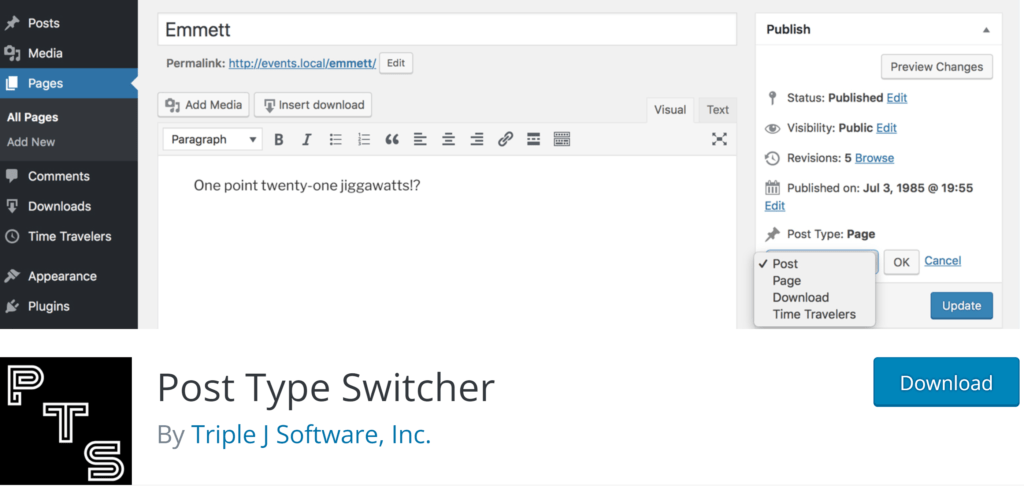
Cambiar una sola entrada
Este plugin añade una función a las entradas que permite cambiar el tipo antes o después de la publicación. Veamos cómo hacerlo.
Ve a Posts y abre cualquier pieza de contenido, o añade una nueva.

El convertidor de tipo de post se encuentra en el lado derecho del editor de WordPress bajo la sección «Publicar». Haz clic en el enlace «Editar» junto a Tipo de entrada.

Utilice el cuadro desplegable para cambiar el tipo de entrada.
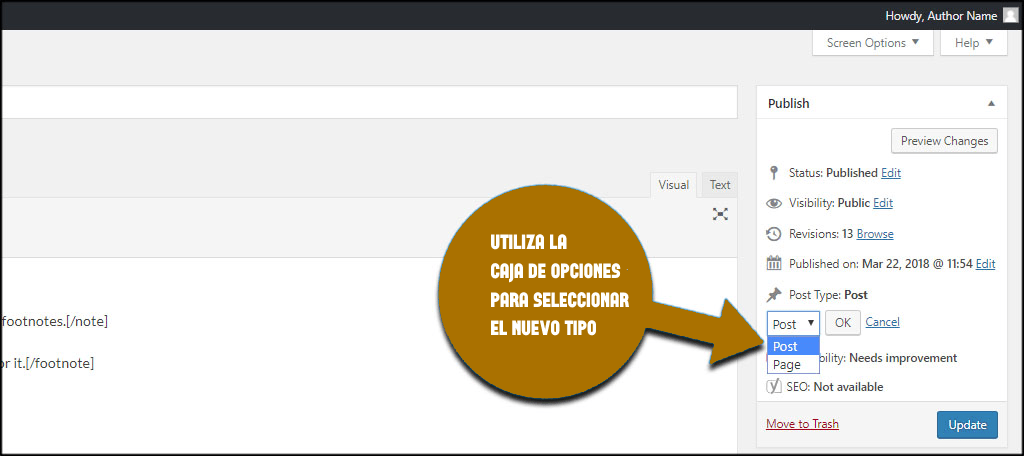
Haga clic en el botón «OK» para confirmar el cambio.
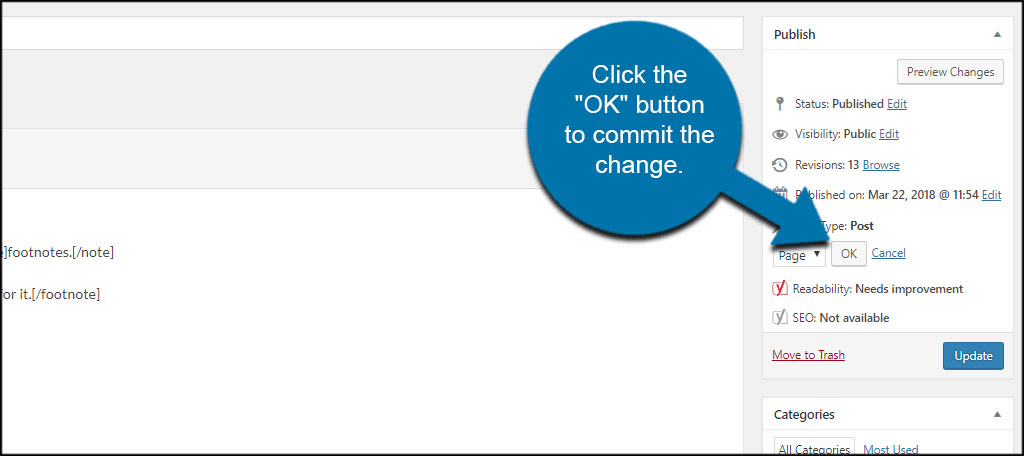
Antes de que WordPress convierta la entrada, debe hacer clic en el botón «Actualizar» o «Publicar». Esto depende de si estás editando un post antiguo o creando uno nuevo.

WordPress moverá automáticamente el contenido a la nueva sección y usted podrá seguir editando.
Uso de la edición rápida
La edición rápida es una función incorporada a WordPress que le permite realizar ciertos ajustes sin tener que abrir la entrada o la página.

Pasa el ratón por encima de una entrada o página y haz clic en «Edición rápida».
En el lado derecho del editor, puede elegir el tipo de publicación en la ventana desplegable.
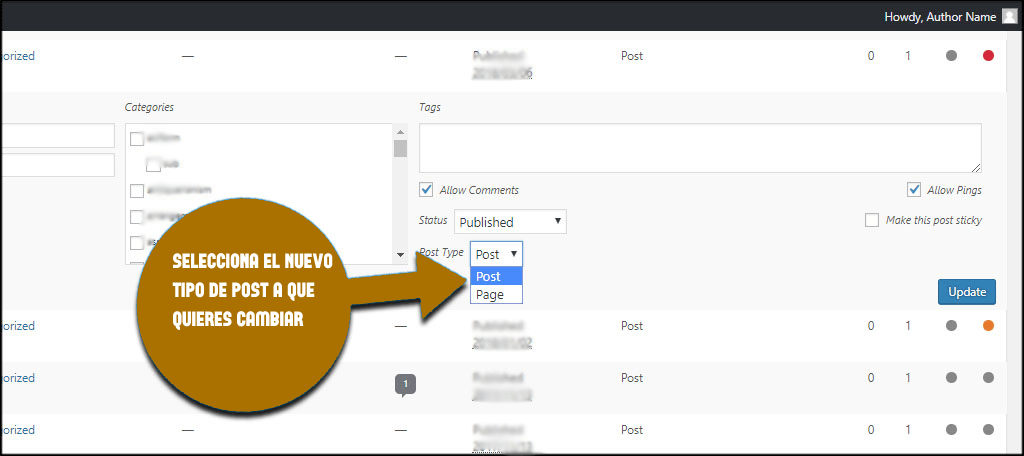
Haz clic en el botón «Actualizar» de la derecha para realizar el cambio.
Edición masiva con el convertidor de tipos de entradas
La edición masiva no es sólo una función útil para la gestión de imágenes. ¿Qué pasa si quieres cambiar el tipo de post para varios artículos de contenido a la vez?
Utiliza las casillas de verificación para seleccionar todos los artículos que desee convertir.
- Cambia el desplegable de Acciones masivas a «Editar».
- Editar el artículo en bloque
- Haz clic en el botón «Aplicar» junto a Editar.
- En la parte inferior de la lista de la derecha, utilice el menú desplegable junto a «Tipo de publicación» para elegir.
- Haga clic en el botón «Actualizar» de la derecha.
- Actualizar Tipo de Publicación
Los posts se moverán automáticamente al tipo que hayas seleccionado
Gestiona tu contenido con eficacia
Este convertidor de tipos de entradas es sólo un ejemplo de cómo puedes gestionar tu contenido de forma fácil y eficiente. Se trata de crear un flujo que sea el mejor para tus visitantes y al mismo tiempo facilitar la organización de tus materiales. Elige las herramientas que más te ayuden a tener éxito en la gestión de tus publicaciones, páginas y medios personalizados.
Nota importante sobre los campos personalizados
Los CPT y su migración y sustitución es la parte fácil de todo el asunto. La parte realmente difícil es cuando estos CPTs tienen campos personalizados.
Hay algunos campos que son estándar. El título, el contenido, el resumen, etc. Pero en algunos casos, algunos CPTs tienen campos especiales, como los productos que tienen un campo «precio».
Por supuesto, el precio no es un campo estándar. Así que si usted migra un CPT llamado «productos» a «páginas» y lo mira en el editor, verá que los campos estándar migrarán bien (es decir, verá el título, el contenido, etc.), pero no verá los campos personalizados, como el precio, porque las «páginas» no tienen un «precio».
Tenga en cuenta que no se pierde nada. El precio seguirá estando en la base de datos. Pero a diferencia del CPT «Producto», que tenía su propio precio en una caja separada, esta vez está en la caja de «Campos personalizados» de WordPress.